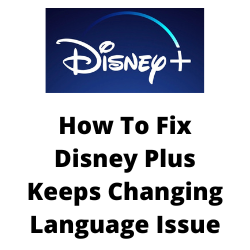ディズニープラスで言語の問題を変え続けていますか?ソフトウェアのグリッチ、間違ったデバイス言語設定、または古いソフトウェアの更新バージョンなど、この問題を引き起こす可能性のあるいくつかの要因があります。これを修正するには、いくつかのトラブルシューティング手順を実行する必要があります。
Disney Plusは、Netflix、Hulu、Amazon Primeビデオに似たストリーミングサービスです。 Pixar、Marvel Studios、National Geographic、Star Warsの世界から多くのコンテンツを提供しています。また、シンプソンズのエピソードの大部分を含む、ディズニー所有のFoxネットワークのコンテンツもあります。お気に入りのディズニーショーをすべて低い月額料金でアクセスしたい家族に最適です。
ディズニープラスは言語を変え続けます


Disney Plusアプリを使用するときに遭遇する可能性のある問題の1つは、そのデフォルト言語が英語からスペイン語のオーディオに変化し続ける場合です。この言語の変更エラーは、主に内部グリッチによって引き起こされ、ディズニープラスサポートに連絡することで修正できます。
ディズニーに連絡することは別として、この問題を修正するために実行できるいくつかの手順があります。
Disney Plusを修正するために必要なことは、言語の問題を変え続けます。
ソリューション1:ディズニープラスアプリを更新
この問題はソフトウェアのバグによって引き起こされる可能性が最も高いため、これを修正する最良の方法は、最新のアプリの更新を取得することです。アプリの更新方法に関する手順は、使用しているデバイスによって異なります。
AndroidのDisneyPlusアプリを更新
Google Playストアを開きます。
右上で、プロフィールアイコンをタップします。
アプリとデバイスを管理します。利用可能なアップデートがあるアプリには、「利用可能な更新」とラベル付けされています。
更新をタップします。
最新のアプリアップデートを取得できるもう1つの方法は、Disney Plusアプリを再インストールすることです。アンインストールするだけで、もう一度インストールします。
ソリューション2:ブラウザでディズニープラスの言語を変更する
ブラウザでDisney Plusサービスにアクセスし、言語の変更を続けている場合は、言語設定にいくつかの変更を加えることで、これが発生しないようにすることができます。
ブラウザで言語を変更
Webブラウザを開きます。
Disney Plus Webサイトにアクセスして、クレデンシャルを使用してアカウントにログインします。
プロファイルオプションをクリックします。
メニューからプロファイルの編集をクリックしてプロファイルを編集します。
使用しているプロファイルを選択して、アプリケーション言語に移動します。
コンテンツをストリーミングする言語を選択するように求められます。
好みの言語を選択し、変更をクリックして変更を保存します。
ソリューション3:ディズニープラスアプリの言語の変更
Disney PlusがDisney Plusアプリで言語を変更し続けている場合は、これを修正するためにできることを次に示します。
ディズニープラスアプリで言語を変更
- デバイスでDisney Plusアプリを開きます。
- プロファイルオプションを選択します。
- [プロファイルの編集]オプションをクリックします。
- 使用しているプロファイルを選択し、アプリケーション言語に移動します。
- お好みの言語を選択してください。
- [完了]ボタンをクリックして、言語を更新します。
ソリューション4:ディズニープラス映画で言語を変更
あなたが映画を見ていて、好みの言語があなたが慣れているものとは異なる言語である場合、あなたは映画を見ながらこれを変えることができます。
映画を見ながら言語を変える
- オープンディズニープラス。
- ショーや映画を再生します。または、この問題を抱えているコンテンツ。
- 画面の右上隅に移動し、白いカラーボックスまたは(CC/サブタイトルオプション)をクリックします。
- オーディオセクションに移動します。
- リストから目的の言語を選択してください。
- あなたの映画/ショーを再開します。
これにより、ディズニープラスの問題で変化する言語が修正されているかどうかを確認してください。
ソリューション5:Rokuデバイスでディズニーと言語を変更
Disneyでこの言語を経験している場合は、Rokuデバイスで問題を変更する場合は、オーディオと字幕の設定を手動で設定する必要があります。
rokuで優先言語を選択
- RokuデバイスでDisney Plusアプリを開きます。
- ストリーミングするコンテンツを再生します。
- Rokuリモートの *ボタンを押して、オーディオメニューを開きます
- 優先オーディオを選択します。
これが言語グリッチの問題を修正するかどうかを確認してみてください。
ソリューション6:ディズニーとApple TVの言語を変更
Apple TVで問題を変えるアプリ言語の問題が発生していますか?これを修正するために必要なことは次のとおりです。
AppleTVのスイッチング言語
- Apple TVでディズニープラスを開きます
- タイトルをプレイします。
- 画面の右上隅に移動し、白いカラーボックスまたは(CC/サブタイトルオプション)をクリックします。
- オーディオセクションに移動します。
- リストからお好みの言語を選択してください。
- Apple TVでディズニープラス映画/ショーを再開します。
ディズニープラス言語の問題がまだ発生しているかどうかを確認してください。
ソリューション7:Firestickでディズニーと言語を変更
Disney Plusアプリの好ましい言語はあなたのファイアスティックで変わり続けていますか?これを修正するためにすべきことは次のとおりです。
Firestickでアプリ言語を変更
オープンディズニープラス。
- ショーや映画を再生します。
- ナビゲーションキーを使用して、右上隅にある白いカラーボックス(CC/サブタイトルオプション)を選択します。
- CC/サブタイトルボックスを開き、オーディオセクションに移動します。
- お好みの言語を選択してください。
これがディズニープラスで言語を修正するかどうかを確認してみてください。
ソリューション8:新しいディズニープラスプロフィールを作成
Disney Plusで母国語から別の言語に切り替えた言語を経験している場合は、別のプロファイルの使用を検討する必要があります。
新しいプロフィールの作成
- Disney Plusアプリを開きます
- プロファイルアイコンを選択します。
- [プロファイルの追加]をクリックします
- プロフィール(名前、プロフィールアイコンなど)の情報を追加します。
- [保存]を選択します。これにより、新しいディズニープラスプロファイルが作成されます。
- 新しいプロファイルを選択し、そのプロファイルを使用してコンテンツをストリーミングします。
よくある質問
- ディズニープラスのデフォルト言語は何ですか?
Disney Plusのデフォルト言語は、常にデバイスのデフォルト言語に従います。デバイス言語がスペイン語の場合、ディズニープラス言語はスペイン語になります。
- ディズニープラスにはスペイン語のオーディオがありますか?
Disney Plusは現在、アメリカの英語と英国の英語、オランダ語、スペイン語、フランス語の4つの言語を提供しています。
- ディズニープラスで言語を変更する方法
Disney Plusアプリを開くか、ブラウザでWebサイトに移動します。
右上隅の[プロファイル]タブを選択します。
[プロファイルの編集]を選択します。
変更するプロファイルの鉛筆アイコンを選択します。
アプリケーション言語のドロップダウンを選択します。
好みの言語を選択します。
画面の下部にある青い保存ボタンをタップまたはクリックします。 - ディズニーで字幕言語を変更する方法
CC/subtitleオプションに移動し、サブタイトルオプションから、目的の言語を選択できます。
- なぜディズニープラスで言語を変更できないのですか?
これは、バグまたはグリッチが原因である可能性があります。 Disney Plus Customer Helpサポートに連絡してみてください。
- なぜディズニープラスで言語を変更できないのですか?